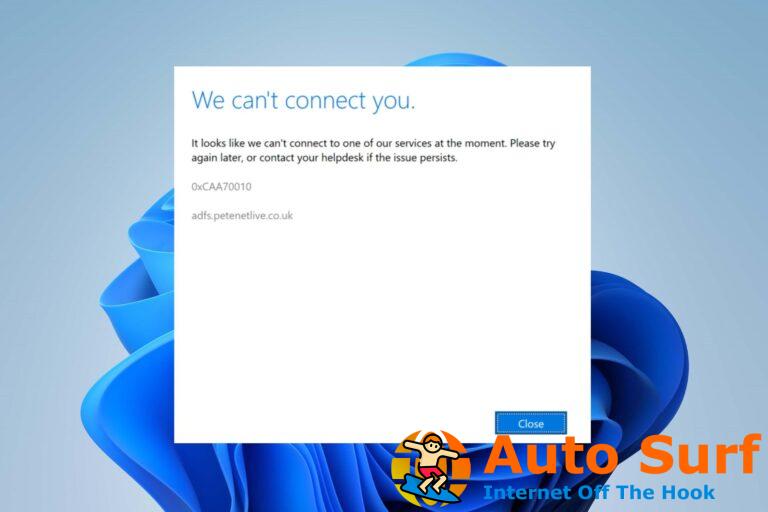- Si los íconos de su escritorio no permanecen en su lugar, podría deberse a que el caché de íconos está corrupto.
- Una forma rápida y efectiva de solucionar esto es deshabilitar la función de icono de organización automática.
- Actualizar sus controladores gráficos a la última versión debería solucionar esto rápidamente.
A muchos usuarios les gusta mantener sus escritorios limpios y ordenados. Sin embargo, algunas personas informan que los íconos de su escritorio no permanecen en su lugar.
Esto puede ser frustrante, ya que debe repetir los cambios para mantener sus íconos organizados. Afortunadamente, este problema se puede solucionar fácilmente siguiendo los pasos de esta guía.
¿Por qué los íconos de mi escritorio no se mantienen en su lugar?
A continuación se presentan algunos de los factores que pueden hacer que los íconos de su escritorio no permanezcan en su lugar:
- Configuraciones incorrectas: Algunas configuraciones de escritorio y temas de PC pueden reorganizar los iconos de su escritorio después de reiniciar. Debe asegurarse de que su configuración sea correcta para solucionar el problema.
- Controlador obsoleto: A veces, los iconos de su escritorio se reorganizan después de conectarse a un monitor porque su controlador de gráficos está desactualizado. Actualizar sus controladores a la última versión debería solucionar este problema.
- Caché de iconos defectuoso: Otra posible causa de este problema es un caché de iconos corrupto. Debe eliminarlo y dejar que su PC reconstruya el caché para solucionar este problema.
¿Qué puedo hacer si los íconos del escritorio no permanecen en su lugar?
1. Cambiar la configuración del tema
- Haga clic derecho en el escritorio y elija Personalizar.
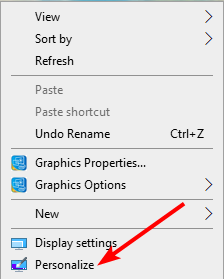
- Clickea en el Temas opción.
- Ahora, haga clic en Configuración de iconos de escritorio.
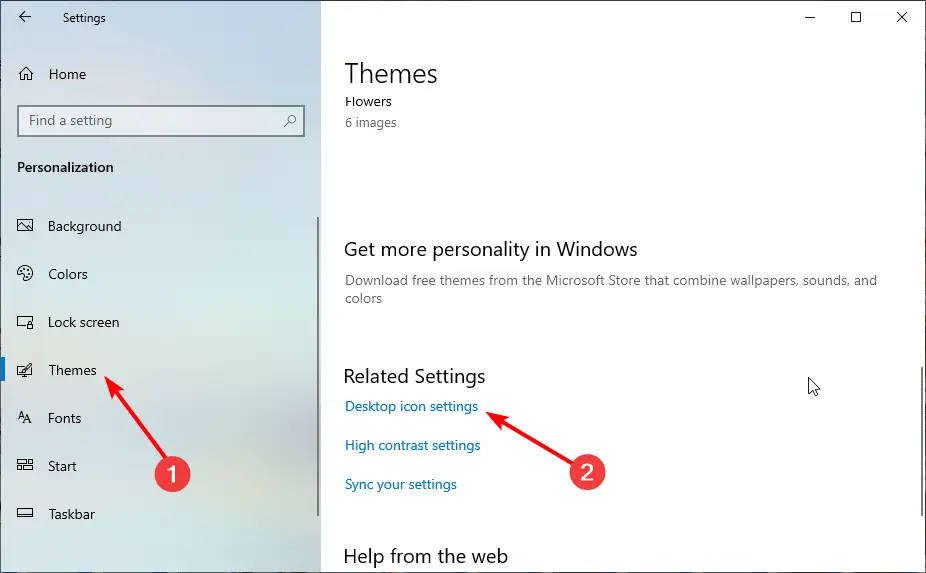
- Desmarque la casilla de Permitir que los temas cambien los íconos del escritorio.
- Finalmente, haga clic en el Aplicar botón, seguido de DE ACUERDO para guardar los cambios.
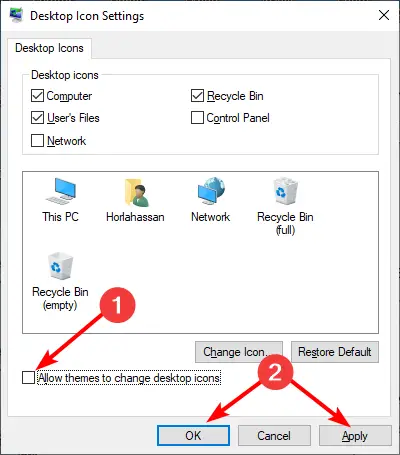
Una de las razones por las que los íconos de su escritorio no se mantienen en su lugar es por su configuración. La solución es cambiar la configuración de su tema para evitar que revierta sus cambios.
2. Deshabilitar la organización automática
- Haga clic derecho en su escritorio y seleccione el Vista opción.
- Ahora, desmarque la casilla de Iconos de organización automática para desactivarlo.
- Desmarque la casilla de Alinear iconos a la cuadrícula para deshabilitarlo también.
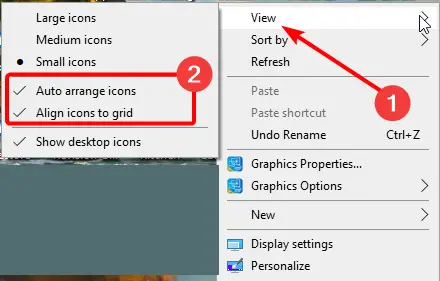
- Finalmente, reinicie su PC.
Su escritorio tiene una configuración que le permite organizar automáticamente sus íconos, lo que puede hacer que no se queden en un solo lugar. Sería mejor si anulara la selección de la opción para que sus íconos permanezcan fijos.
3. Eliminar la carpeta IconCache
- presione el ventanas clave + mi abrir Explorador de archivos y sigue el siguiente camino:
C:/Users/<username>/App Data/Local/IconCache - Si no puede encontrar el Datos de aplicación carpeta, haga clic en el Vista tabula y comprueba elementos ocultos.
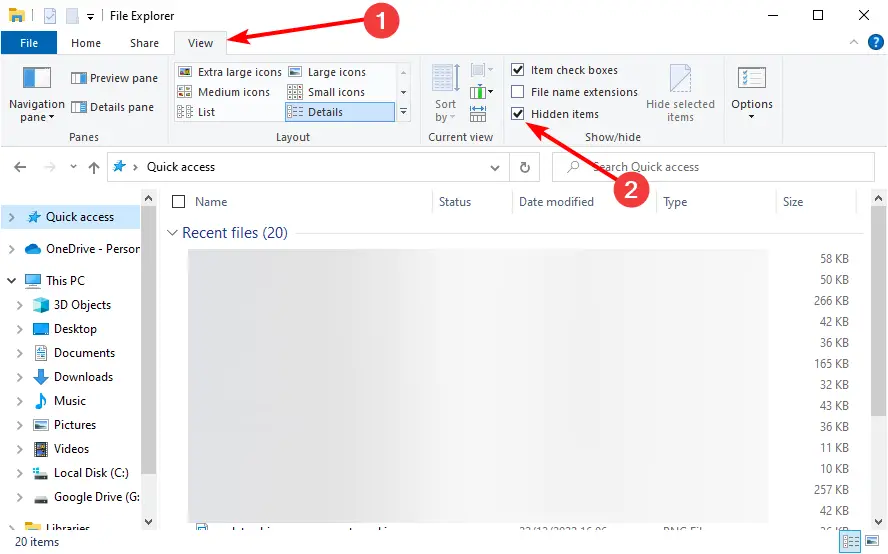
- Ahora, haga clic derecho en el Caché de iconos archivo y seleccione el Borrar opción.
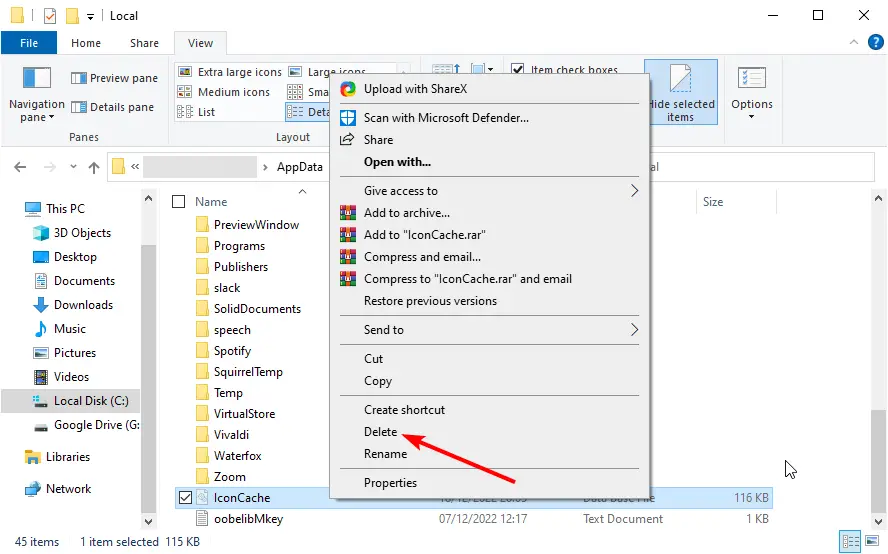
- Finalmente, organice sus íconos nuevamente y reinicie su PC.
Otra excelente solución si los íconos de su escritorio no permanecen en su lugar es eliminar la carpeta IconCache. Esto permitirá que su PC reconstruya el caché y elimine los archivos que causan este problema.
4. Cambiar la resolución de la pantalla
- Haga clic con el botón derecho en el espacio de su escritorio y seleccione Configuración de pantalla.
- Haga clic en el menú desplegable debajo Resolución de pantalla y seleccione el valor recomendado. Si ya está establecido en el valor recomendado, cambie a otra opción.
- Ahora, haga clic en el Cambiar el tamaño del texto, las aplicaciones y otros elementos menú desplegable y seleccione el valor recomendado.
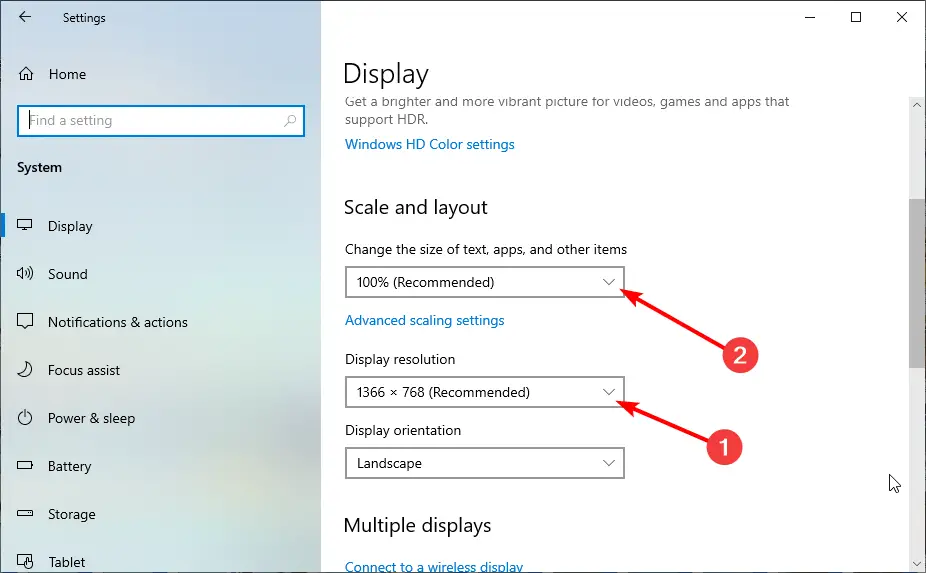
- Haga clic en el Ajustes de escala avanzados opción.
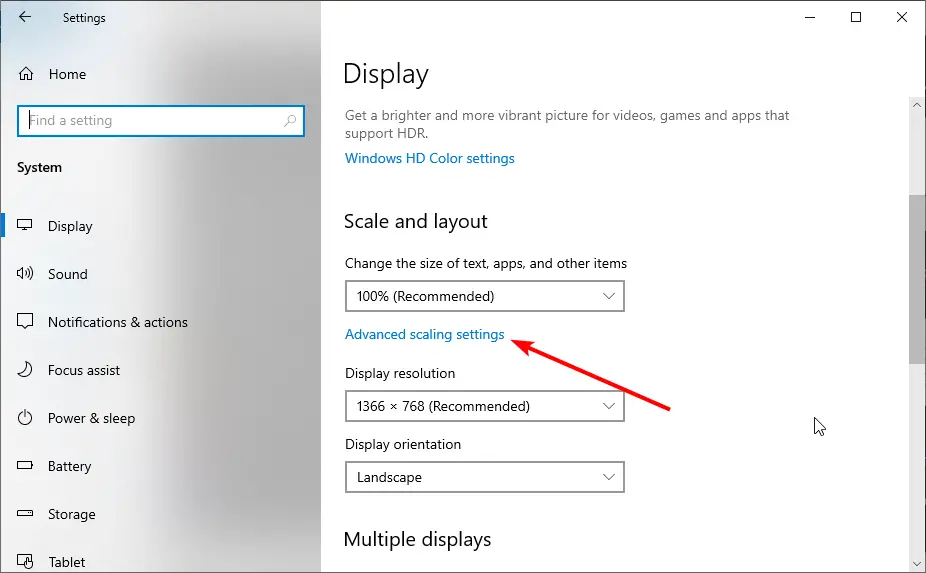
- Finalmente, modifique el porcentaje de escala, pruebe con diferentes valores y haga clic en el botón Aplicar botón.
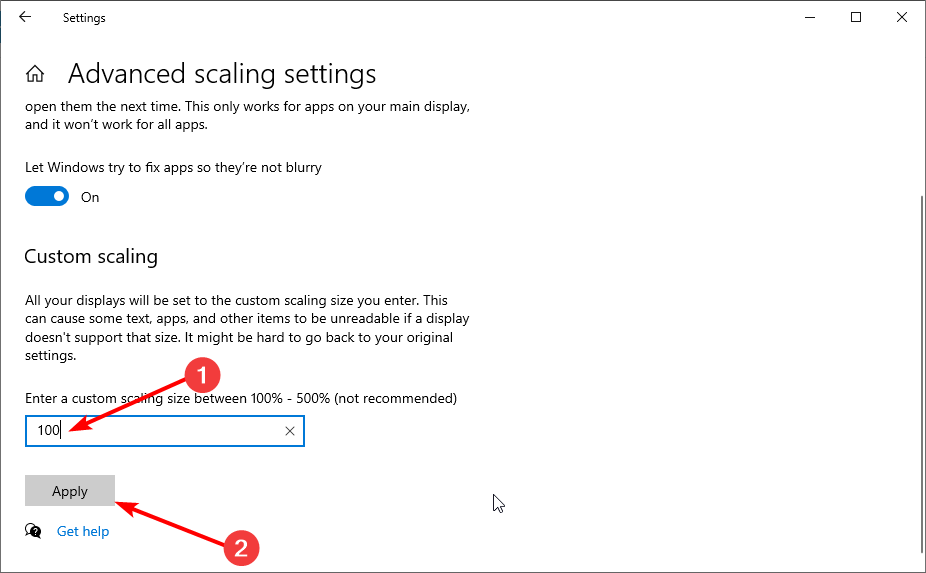
Consejo de experto:
PATROCINADO
Algunos problemas de la PC son difíciles de abordar, especialmente cuando se trata de repositorios dañados o archivos de Windows faltantes. Si tiene problemas para corregir un error, es posible que su sistema esté parcialmente dañado.
Recomendamos instalar Restoro, una herramienta que escaneará su máquina e identificará cuál es la falla.
Haga clic aquí para descargar y comenzar a reparar.
A veces, la configuración de su pantalla puede ser la razón por la cual los íconos de su escritorio no se mantienen en su lugar. Por ejemplo, si recientemente cambió la resolución, el porcentaje de escala u otra configuración de pantalla, debe volver a la configuración predeterminada para solucionar este problema.
5. Actualice el controlador de gráficos
- presione el ventanas clave + X y seleccione el Administrador de dispositivos opción.
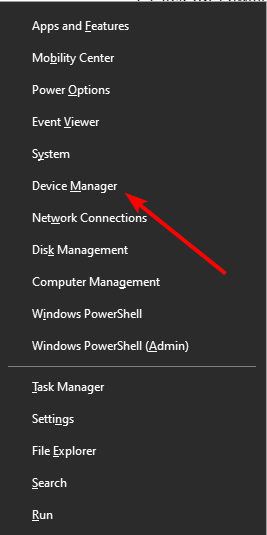
- Haga doble clic en el Adaptadores de pantalla opción para expandirlo y haga clic derecho en el dispositivo allí.
- Ahora, seleccione Actualizar controlador.
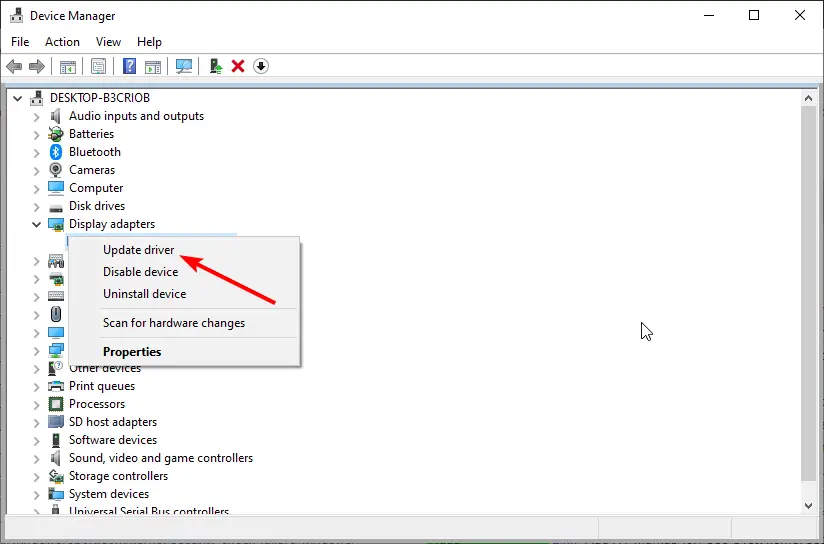
- Finalmente, elige Buscar automáticamente controladores opción.
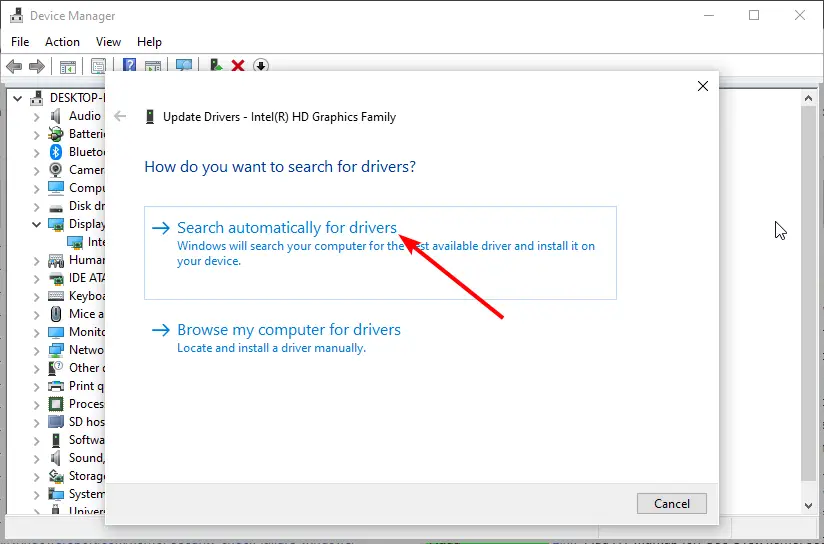
Si los íconos de su escritorio siguen moviéndose en varios monitores de Windows 10, podría deberse a controladores obsoletos. La solución a esto es actualizar su controlador a la última versión.
Además de usar el método manual, también puede probar aplicaciones especializadas para realizar esta tarea automáticamente.
Para asegurarse de que todo funcione sin problemas y evitar cualquier tipo de error en el controlador de GPU, asegúrese de utilizar un asistente de actualización de controlador completo que resolverá sus problemas con solo un par de clics, y le recomendamos encarecidamente DriverFix. Siga estos sencillos pasos para actualizar sus controladores de forma segura:
- Descargar e instalar DriverFix.
- Inicie el software.
- Espere a que DriverFix detecte todos sus controladores defectuosos.
- La aplicación ahora le mostrará todos los controladores que tienen problemas, y solo necesita seleccionar los que le gustaría arreglar.
- Espere a que la aplicación se descargue e instale los controladores más recientes.
- Reanudar su PC para que los cambios surtan efecto.
DriverFix
Mantenga su GPU en los picos de su rendimiento sin preocuparse por sus controladores.
Descargo de responsabilidad: este programa debe actualizarse desde la versión gratuita para poder realizar algunas acciones específicas.
Con esto, podemos concluir esta guía detallada sobre cómo mantener los íconos de su escritorio en su lugar. Todo lo que queda es que siga las instrucciones cuidadosamente, y debería poder deshacerse del problema.
Si los íconos de su escritorio no se muestran en Windows 10, consulte nuestra guía detallada para solucionarlo sin esfuerzo.
Siéntase libre de hacernos saber la solución que lo ayudó a solucionar este problema en los comentarios a continuación.

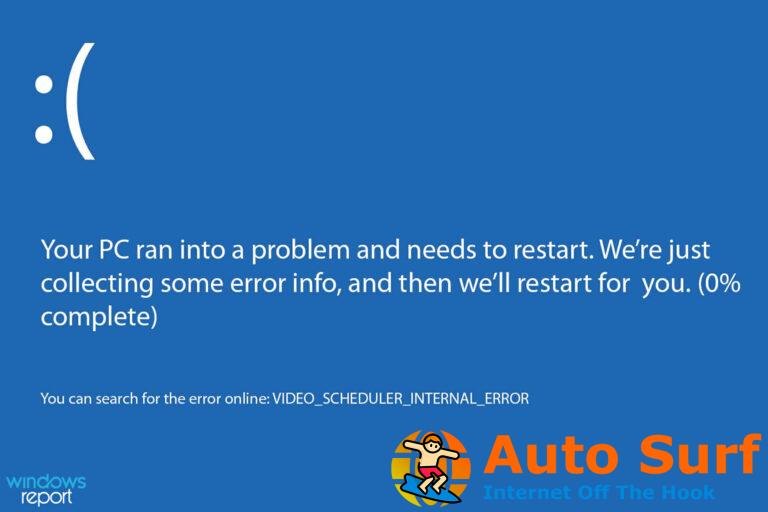
![Twitch no permitirá el cambio de nombre de usuario [Easy fix] Twitch no permitirá el cambio de nombre de usuario [Easy fix]](https://auto-surf.ro/wp-content/uploads/1644779838_201_Twitch-no-permitira-el-cambio-de-nombre-de-usuario-Easy-768x768.png?v=1644779841)

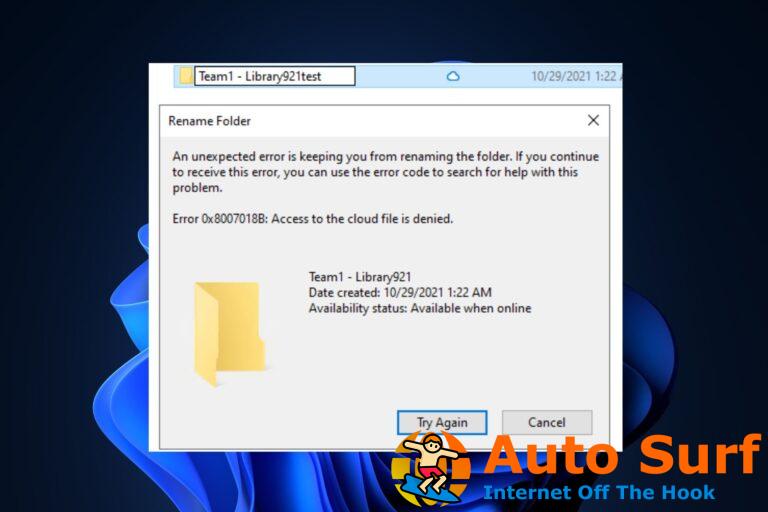
![Arreglo: Kast audio no funciona [Windows & Mac] Arreglo: Kast audio no funciona [Windows & Mac]](https://auto-surf.ro/wp-content/uploads/Arreglo-Kast-audio-no-funciona-Windows-Mac-768x512.jpg?v=1644624815)